Anwendungen, Anwendungen aus unbekannten quellen – BQ Aquaris U Plus Benutzerhandbuch
Seite 73
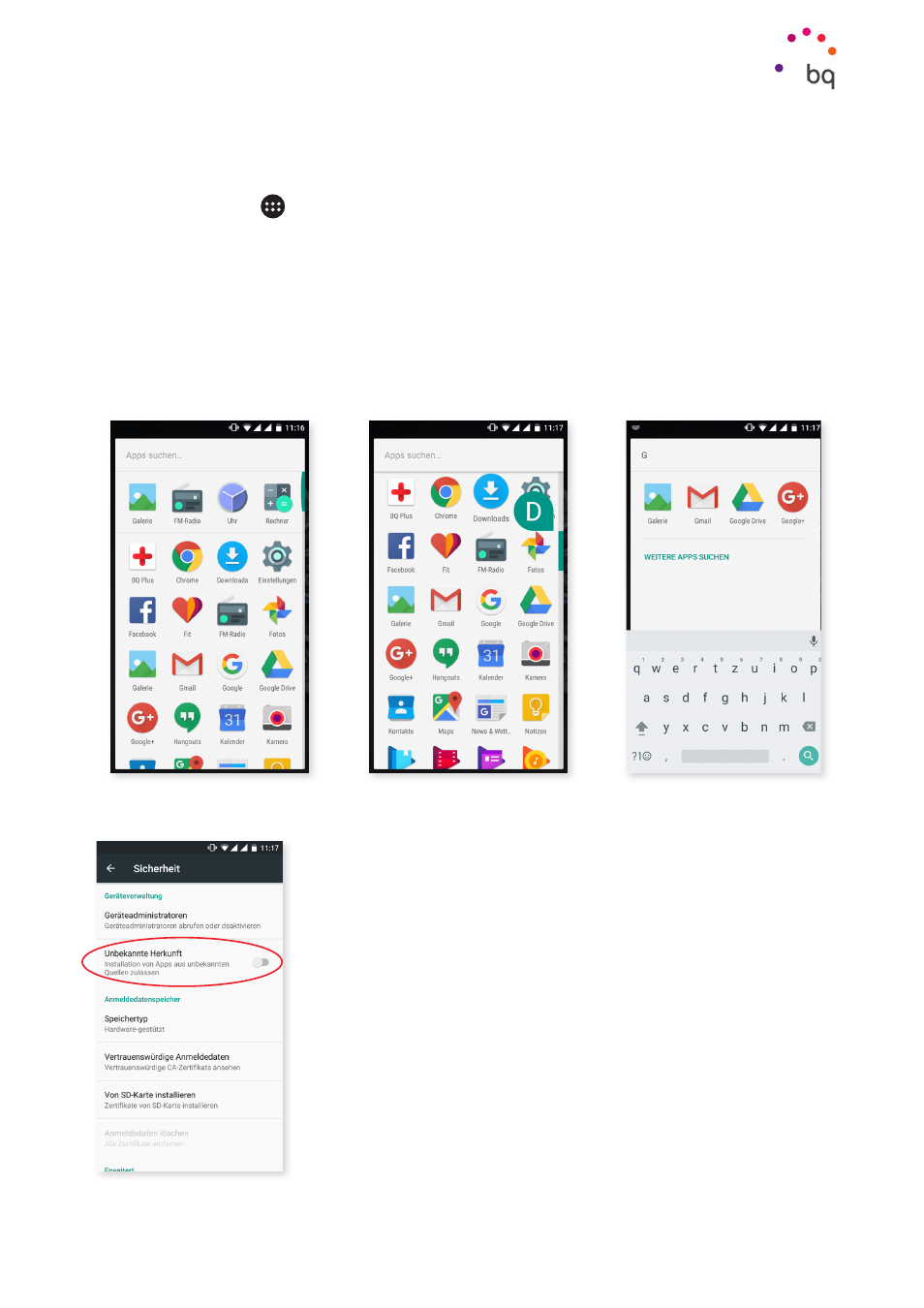
73
//
Aquaris U Plus
Ausführliches Benutzerhandbuch - Deutsch
Anwendungen
Anwendungen
Tippe auf das Symbol
auf dem Startbildschirm, um auf die App-Liste zuzugreifen. In der App-
Schublade findest du in alphabetischer Reihenfolge sowohl die vorinstallierten Apps als auch die,
die du heruntergeladen hast. Als Erstes erscheinen die vier Apps, die du zuletzt verwendet hast.
Dies kann über Einstellungen > Google > Suche und Now > App-Vorschläge deaktiviert werden.
Da die Apps vertikal angeordnet sind, kannst du dich durch Wischen nach unten und nach oben
zwischen ihnen bewegen. Wenn du den beweglichen Balken auf der rechten Seite gedrückt
hältst, erscheinen die Anfangsbuchstaben der Apps, damit du sie leichter erkennen kannst.
Außerdem ist eine Suchleiste enthalten, damit du einzelne Apps leichter finden kannst. Wenn
du eine App auf diese Weise suchst, hast du auch die Möglichkeit, im
weiter zu suchen.
Anwendungen aus unbekannten Quellen
Damit du dir Anwendungen nicht nur aus dem Play Store sondern
von einem alternativen Store oder direkt von einer Website
herunterladen kannst, musst du dein System vor dem Download
so konfigurieren, dass du diese Anwendungen installieren
kannst. Aktiviere im Menü Einstellungen > Sicherheit Unbekannte
Herkunft und akzeptiere den Sicherheitshinweis. Installiere nur
Anwendungen aus zuverlässigen Quellen.
Um aus dem Internet heruntergeladene Anwendungen installieren
zu können, benötigst du auf deinem Gerät die Datei *.apk. Diese
Dateien sind üblicherweise mit einem Programm wie z. B. WinRAR
komprimiert. Wenn der heruntergeladene Ordner mit *.rar endet,
muss er auf einem Computer oder mit einem Android Dateimanager
entpackt werden.
Beim Öffnen der *.apk Datei fordert das System eine Bestätigung
zur Installation der App. Akzeptiere diese Meldung, um die
Installation zu starten.